- Bij het starten van specifieke games, zoals Left 4 Dead 2, CS: GO, Borderlands of Rocket League, hebben sommige spelers de fout bij het maken van een D3D- of D3D9-apparaat gemeld.
- Als u een van de ongelukkige gamers bent die deze fout tegenkomt, moet u de grafische weergave en het besturingssysteem van uw systeem bijwerken en een startresolutie instellen voor de betrokken games.
- Voor meer handleidingen over het oplossen van fouten in games, moet je onze diepgaande Spelproblemen oplossen Game bladzijde.
- Game reviews, handleidingen en fixes zijn te vinden op onze Gaming-sectie. We behandelen de meeste games en game-launchers, dus je vindt daar oplossingen voor de meeste fouten.

Deze software repareert veelvoorkomende computerfouten, beschermt u tegen bestandsverlies, malware, hardwarestoringen en optimaliseert uw pc voor maximale prestaties. Los pc-problemen op en verwijder virussen in 3 eenvoudige stappen:
- Download Restoro PC Reparatie Tool die wordt geleverd met gepatenteerde technologieën (patent beschikbaar) hier).
- Klik Start scan om Windows-problemen te vinden die pc-problemen kunnen veroorzaken.
- Klik Repareer alles om problemen op te lossen die de beveiliging en prestaties van uw computer beïnvloeden
- Restoro is gedownload door 0 lezers deze maand.
Lancering fouten zijn een al te bekende gebeurtenis voor gamers, alsof het spel onze wens om te spelen voelt en weigert ons te geven wat we zoeken. Zo is het ook met de Kan D3D-apparaat niet maken of de minder vaak voorkomende, maar even irritante Kan D3D9-apparaatfout niet maken.
Beide fouten worden gemeld door spelers die games lanceren via Steam, en het lijkt te zijn geïsoleerd voor slechts een paar titels:
- Left 4 Dead 2
- CS: GO
- Grenslanden 1 & 2
- Portaal
- Rocket League
Gelukkig is de route die je moet nemen hetzelfde om zowel D3D- als D3D9-fouten op te lossen, omdat ze een gemeenschappelijke oorzaak hebben. De belangrijkste oorzaak is grafisch gerelateerd, met name het stuurprogramma van de grafische kaart.
We zullen de normale stappen voor probleemoplossing doorlopen die u moet nemen wanneer u deze fouten ziet.
Hoe los ik het maken van een D3D- of D3D9-apparaatfout op?
1. Start uw pc opnieuw op
- Ga naar Start > Aan/uit > Opnieuw opstarten
Heb je geprobeerd het uit en weer aan te zetten? Er is een reden waarom IT'ers dit de hele tijd zeggen. Bij de meeste fouten is het eerste wat u moet doen om uw apparaat opnieuw op te starten.
Hierdoor wordt het geheugen gewist en krijgt uw systeem de kans om alle bestanden die nodig zijn voor de werking opnieuw te laden.
Het proces van opnieuw opstarten wist de huidige staat van de software, wat in veel gevallen alles is wat nodig is om fouten te laten verdwijnen.
2. Controleer de integriteit van gamebestanden

- Klik met de rechtermuisknop over het problematische spel
- Ga naar Eigendommen
- Klik op de Lokale bestanden tabblad
- Klik op Integriteit van gamebestanden verifiëren
Valve heeft Steam zo vriendelijk de optie ingebakken om te controleren of je gamebestanden op enigerlei wijze beschadigd zijn geraakt, of dat er iets ontbreekt in de installatiemap van de game.
Dit kan helpen als uw antivirus- of antimalwaresoftware heeft besloten een bestand te blokkeren of in quarantaine te plaatsen.
Als de Kan D3D-apparaat of D3D9-apparaat niet maken fouten zijn veroorzaakt door een fout van het grafische stuurprogramma, waardoor het systeem een nieuwe start kan krijgen om het probleem op te lossen.
Steam reageert niet op uw pc? Probeer deze eenvoudige oplossingen
3. Update Windows naar de nieuwste versie

- Open Instellingen (sneltoets Win + i)
- Ga naar Update en beveiliging
- Klik op Controleren op updates
Het is belangrijk om uw Windows-besturingssysteem up-to-date te houden, omdat u profiteert van de nieuwste bugfixes en beveiligingsupdates.
Soms bevatten deze updates compatibiliteitspatches die ongelukken kunnen oplossen, zoals de Kan D3D-apparaat niet maken of kan D3D9-apparaat niet maken fouten.
4. Update uw grafische stuurprogramma's

Voer een systeemscan uit om mogelijke fouten te ontdekken

Download herstel
PC-reparatietool

Klik Start scan om Windows-problemen te vinden.

Klik Repareer alles om problemen met gepatenteerde technologieën op te lossen.
Voer een pc-scan uit met Restoro Repair Tool om fouten te vinden die beveiligingsproblemen en vertragingen veroorzaken. Nadat de scan is voltooid, vervangt het reparatieproces beschadigde bestanden door nieuwe Windows-bestanden en -componenten.
Voor nVidia grafische kaarten:
- Open GeForce-ervaring
- Ga naar de Chauffeurs tabblad
- Klik op Controleer op updateszo
- Zodra het nieuwe stuurprogramma is gevonden, klikt u op spoed installatie of aangepaste installatie
- Start uw pc opnieuw op
Voor AMD grafische kaarten:
- Klik met de rechtermuisknop op je bureaublad
- Selecteer AMD Radeon-software
- Klik onder Driver & Software op Controleren op updates
- Installeer het nieuwe stuurprogramma en start opnieuw op
Een van de beste manieren om de mislukte D3D- of D3D9-apparaatfout op te lossen, is door uw grafische stuurprogramma bij te werken.
Deze fouten worden veroorzaakt door een probleem met de grafische kaart of het stuurprogramma, dus meestal is een stuurprogramma-update de oplossing.
Om nog een stap verder te gaan, raden we u ten zeerste aan om a schone installatie van de grafische driver of gebruik een hulpprogramma zoals DDU om de grafische driver volledig te verwijderen voordat u de nieuwe installeert.
Opmerking: als u DDU gebruikt om uw grafische stuurprogramma te verwijderen, moet u naar de website van de fabrikant van de grafische kaart gaan en handmatig het stuurprogramma of de grafische software downloaden (GeForce-ervaring of AMD Adrenaline).
Weet u niet hoe u DDU moet gebruiken? Geen probleem, we hebben een gids om je te laten zien.
5. Opties voor het starten van games instellen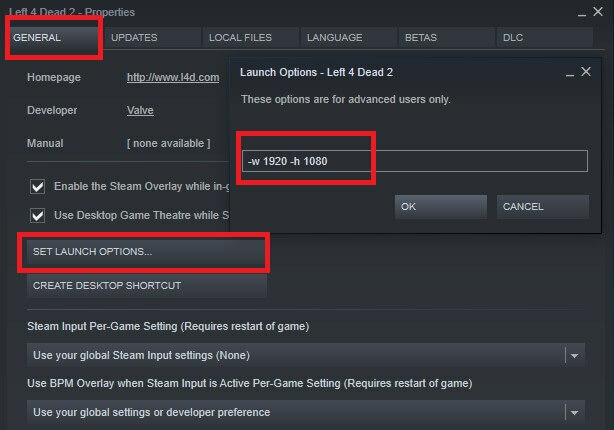
- Open Stoom
- Klik met de rechtermuisknop op het spel
- Selecteer Eigendommen
- Selecteer op het tabblad Algemeen Lanceeropties instellen
- Type -w 1920 -u 1080
- Klik OK > Sluiten
- Start het spel
Opmerking: gebruik in plaats van 1920 en 1080 de eigen resolutie van uw monitor.
Hierdoor wordt het spel gedwongen te starten met de opgegeven resolutie. Omdat sommige van deze games wat ouder zijn, werken ze niet altijd samen met nieuwere hardware en hogere resoluties.
Dit kan een probleem veroorzaken wanneer de game probeert te starten met een lage resolutie, dus je zult de gewenste resolutie moeten forceren.
6. Speel het spel in compatibiliteitsmodus
- Navigeer naar je game-installatiemap (klik met de rechtermuisknop op de game in Steam > Beheren > Door lokale bestanden bladeren)
- Klik met de rechtermuisknop op de uitvoerbaar
- Selecteer Eigendommen
- Klik op de Compatibiliteit tabblad
- Voer de probleemoplosser voor compatibiliteit uit of vink het vakje aan en selecteer handmatig een oudere versie van Windows om het spel uit te voeren
Zodra je de compatibiliteitsmodus hebt ingeschakeld, kun je de game starten en dit zou de Kan D3D- of D3D9-apparaat niet maken fout.
7. Services inschakelen om te herstellen Fout bij het maken van D3D-apparaat is mislukt
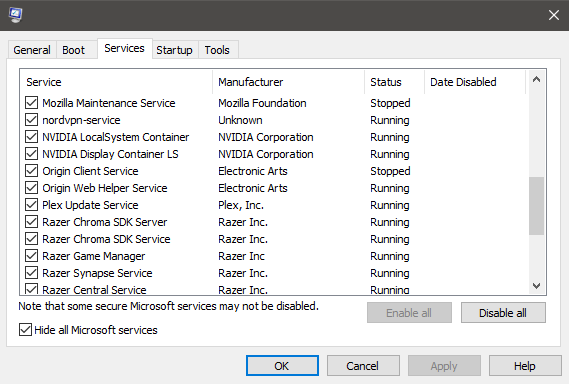
Open het venster Uitvoeren (sneltoets Win + R)
- Type msconfig
- Ga naar de Diensten tabblad
- Zorg ervoor dat alle nVidia of AMD services zijn ingeschakeld
- Opmerking: Als je niet zeker weet welke diensten dit zijn, klik dan op Schakel alles in
- Opnieuw opstarten je pc
In het streven naar meer prestaties schakelen sommige gebruikers bepaalde diensten uit die zij niet belangrijk vinden, maar we kunnen dit niet genoeg benadrukken: u mag deze nooit uitschakelen als u niet 100% van de wijzigingen die u aanbrengt, omdat dit kan leiden tot gamecrashes of erger nog, systeem instabiliteit.
Deze oplossingen helpen je bij het oplossen van zowel Failed to create D3D device als Failed to create D3D9 device errors when launch games on Steam.
Als je andere problemen tegenkomt met Steam-games, laat het ons dan weten in de comments hieronder.
 Nog steeds problemen?Repareer ze met deze tool:
Nog steeds problemen?Repareer ze met deze tool:
- Download deze pc-reparatietool goed beoordeeld op TrustPilot.com (download begint op deze pagina).
- Klik Start scan om Windows-problemen te vinden die pc-problemen kunnen veroorzaken.
- Klik Repareer alles om problemen met gepatenteerde technologieën op te lossen (Exclusieve korting voor onze lezers).
Restoro is gedownload door 0 lezers deze maand.
Veel Gestelde Vragen
D3D (Direct 3D) is een onderdeel van de DirectX API die uw systeem gebruikt om afbeeldingen weer te geven. Als u problemen ondervindt met D3D, deze gids laat u zien hoe u de problemen kunt oplossen. Voor meer informatie over Direct3D, check ons uitgebreide artikel.
Wanneer u een D3D-fout krijgt, betekent dit dat u een probleem heeft met uw grafische adapter, om te leren hoe u dit kunt oplossen, volg de bovenstaande stappen.
Werk uw grafische driver bij naar de nieuwste versie, dan ga verder met de instructies in deze handleiding.


![De Among Us-servers konden u niet verifiëren [Efficiënte oplossing]](/f/612d9c615a420dee6b352ef0ea62cc64.png?width=300&height=460)